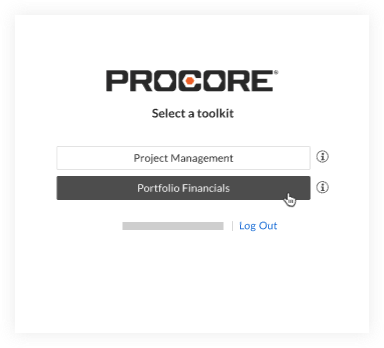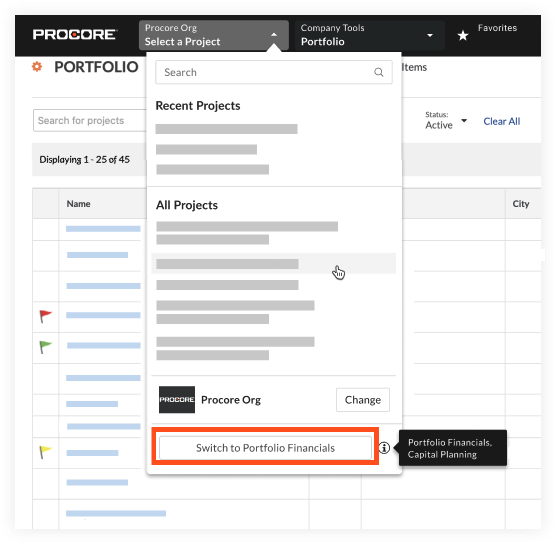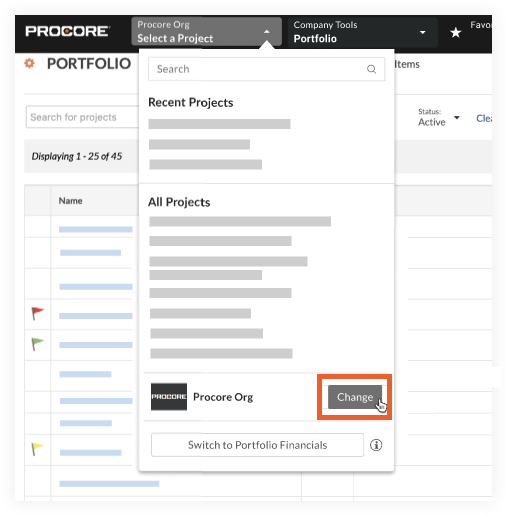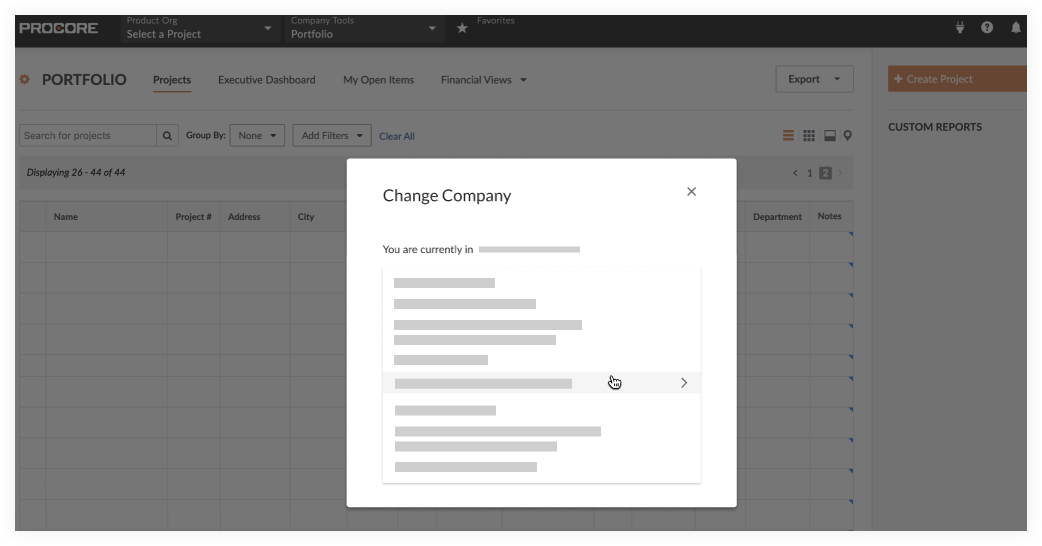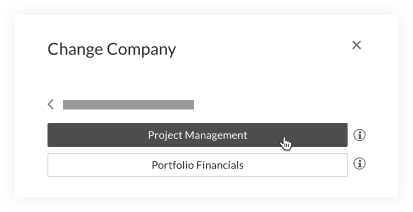Finanzas de portafolio y Planificación del capital: acceso y diseño unificados
Este anuncio representa un único momento en el tiempo. Las versiones futuras pueden afectar la información a continuación.
Función anunciada: 16 de marzo de 2020/Función publicada: 24 de marzo de 2020
Nota:
Esta versión aplicada a cuentas con los productos Finanzas de portafolio y Planificación del capital de Procore. Comuníquese con su Punto de contacto de Procore para obtener más información.Se actualizó el diseño para una experiencia unificada en Procore
Con Finanzas de portafolio y Planificación del capital (anteriormente Honest Buildings) ahora forma parte de la plataforma unificada de Procore para propietarios, hemos aplicado un aspecto actualizado y se siente coherente con todos los productos de Procore para la web. Los cambios de diseño son puros cosméticos y no afectan directamente el uso o la funcionalidad del producto.
Vista previa
Tablero
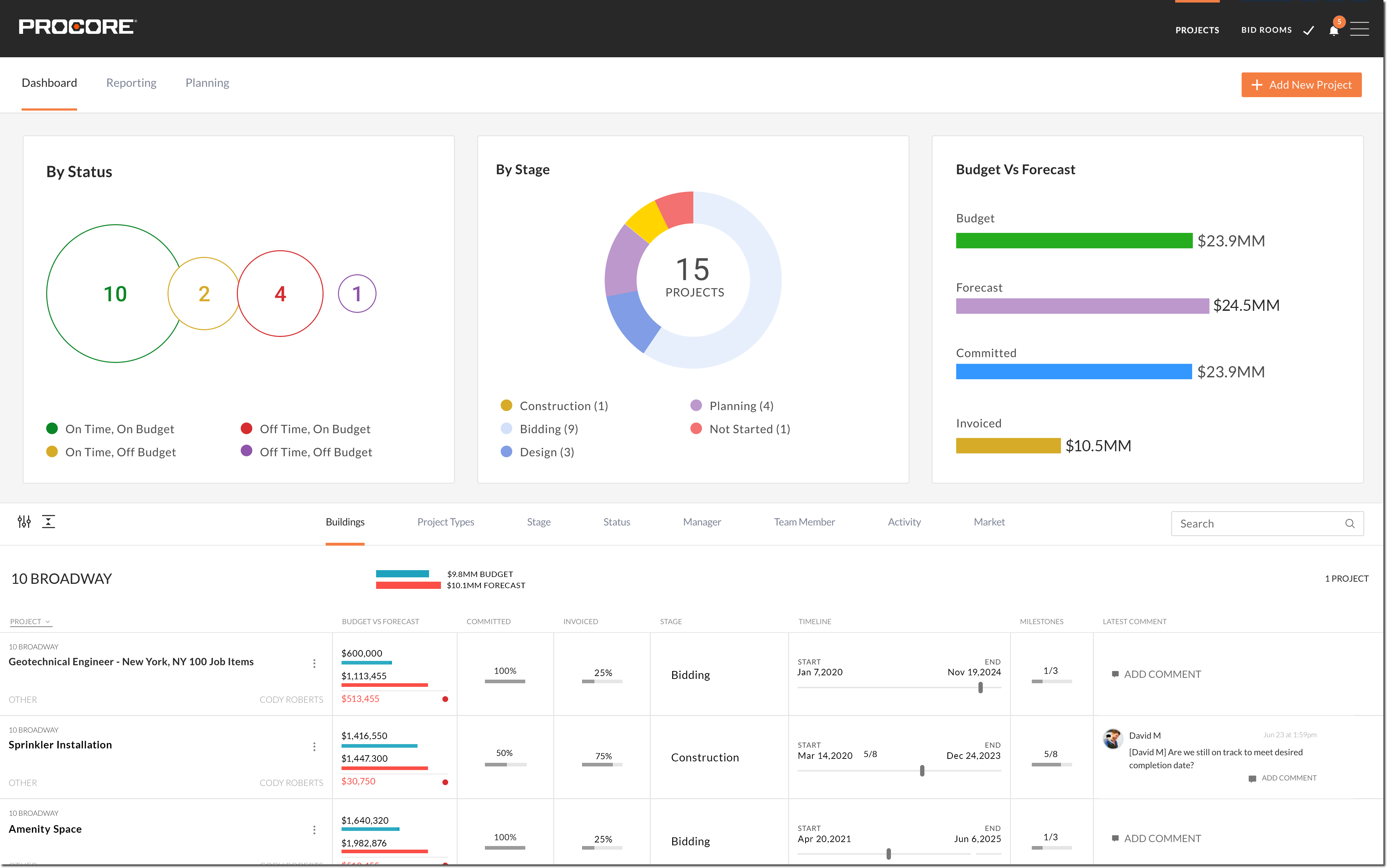
Inicio del proyecto
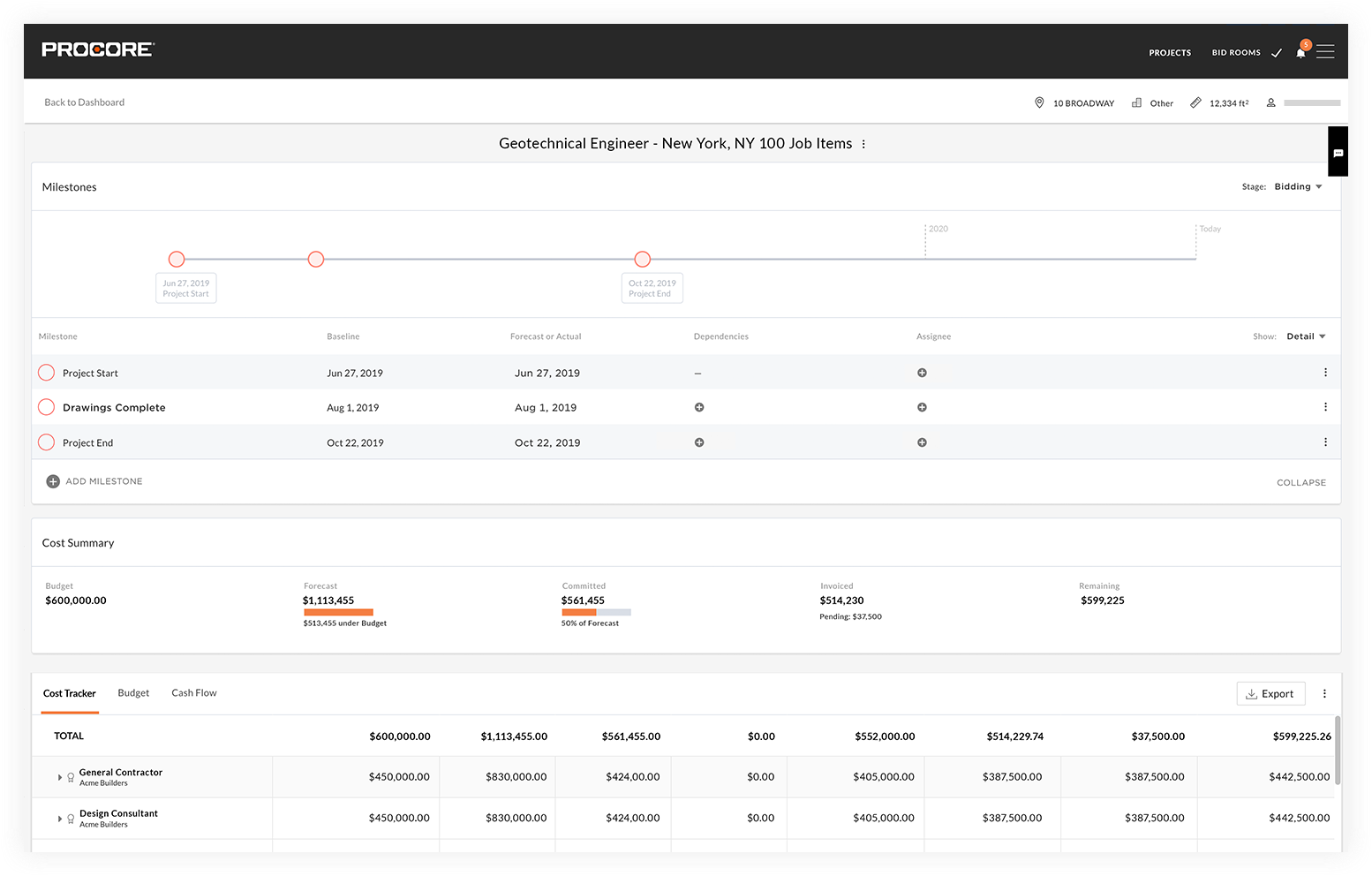
Sala de contratos
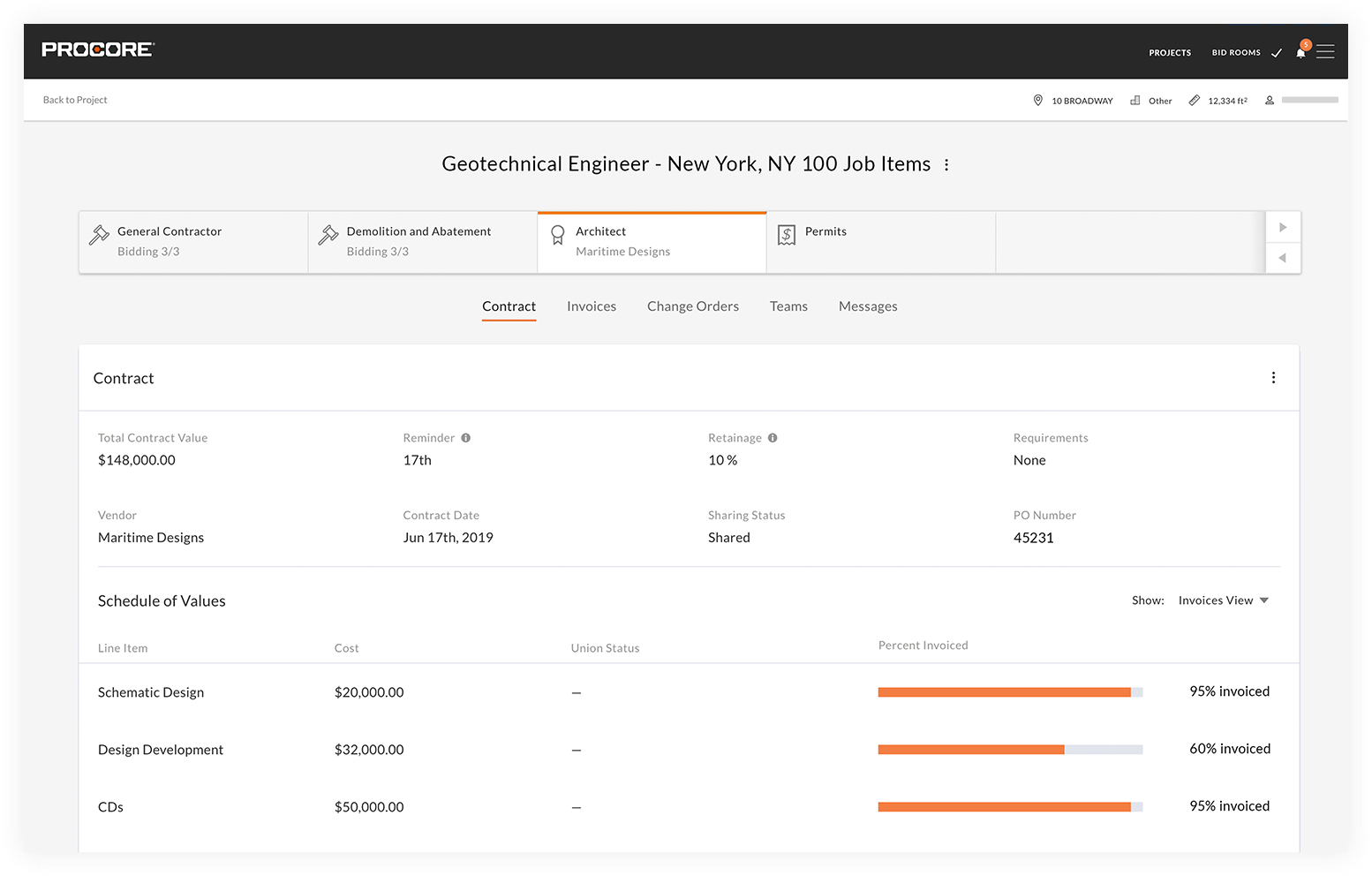
Experiencia de inicio de sesión unificado para productos web de Procore
Desde que presentamos los productos Finanzas de portafolio y Planificación del capital (anteriormente conocidos como Honest Buildings), hemos estado trabajando para integrar los dos productos en la plataforma general de Procore para proporcionar una experiencia única y unificada para todos los clientes. Anteriormente, los clientes con acceso a Finanzas de portafolio y otros productos de Procore, como Administración de proyectos, tenían que iniciar sesión en Procore por separado, según las herramientas que necesitaban para acceder.
Con esta versión, si está asociado con un cuenta en Procore que utiliza Finanzas de portafolio (con o sin Planificación del capital) y cualquier otro producto de Procore, podrá cambiar entre los kits de herramientas Administración de proyectos y Finanzas de portafolio (es decir, conjunto de herramientas) sin necesidad de iniciar sesión por separado. Esta nueva experiencia combinada de inicio de sesión se consolidará y agilizará el proceso de iniciar sesión en varios productos web de Procore.
Se actualizó la página de inicio de sesión
Nota: Si tiene problemas para iniciar sesión, consulte ¿Por qué no puedo iniciar sesión en Finanzas de portafolio y Planificación del capital?
- La página de inicio de sesión anterior para Finanzas de portafolio y Planificación del capital (https://www.honestbuildings.com/app/#!/login) redirigirá a una nueva página de inicio de sesión combinada de Procore para todos los usuarios (https://app.procore.com).
- Cualquier usuario que haya configurado previamente una contraseña de Procore (incluida cuentas utilizando Finanzas de portafolio y Planificación del capital) continuará utilizando su contraseña de Procore para iniciar sesión en todos los productos y cuentas.
Nota: Si no recuerda su contraseña de Procore o tiene problemas para iniciar sesión, podrá restablecer su contraseña desde la página de inicio de sesión. - Si selecciona una compañía que utiliza varios productos de Procore (incluidos Finanzas de portafolio y Planificación del capital), verá una nueva opción para seleccionar uno de dos kits de herramientas:
- Finanzas de portafolio (para acceder a los productos de Honest Buildings anteriores, incluida Planificación del capital)
- Administración de proyectos (para acceder a todas las demás herramientas de Procore)
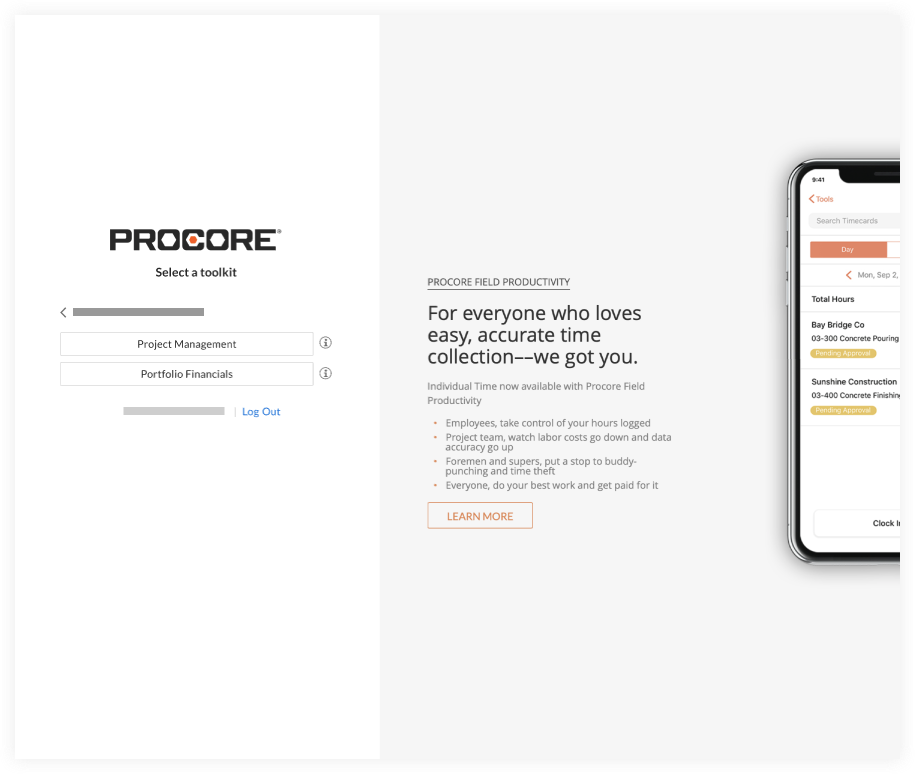
Se actualizó Selector de compañía
Al iniciar sesión, los usuarios que hayan sido invitados a varios cuentas de Procore verán una lista de "Selector compañía". Si bien esta función ya existe en Procore, puede ser una nueva experiencia para los usuarios que solo utilizaron previamente Honest Buildings productos. Con la "Compañía Selector", los usuarios pueden ver todas las compañías a las que han sido invitados (por ejemplo, como colaborador) y seleccionar la compañía cuenta a la que desean acceder.
Como parte de esta versión, el menú desplegable "Seleccionar una compañía" en la página de inicio de sesión se está actualizando para que sea más fácil encontrar y seleccionar una compañía con la que iniciar sesión en Procore (para los usuarios que han sido invitados a varias compañías cuentas , por ejemplo, como colaborador). La lista incluirá cuentas que tienen Finanzas de portafolio y Planificación del capital, incluso si no tienen acceso a otros productos de Procore.
Nota:
La selector de compañía actualizada se aplica a todos los usuarios de Procore y no está limitado a los usuarios de Planificación del capital y Finanzas de portafolio.
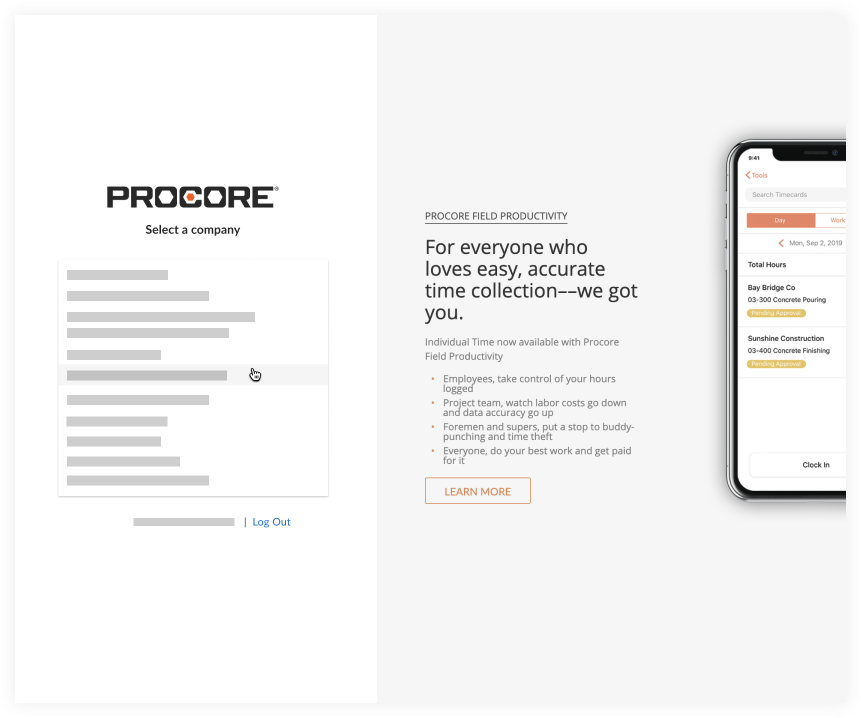
Nota: Si está asociado con más de 10 compañías que utilizan Procore, podrá buscar una compañía utilizando una nueva barra de búsqueda como se muestra en la captura de pantalla a continuación.
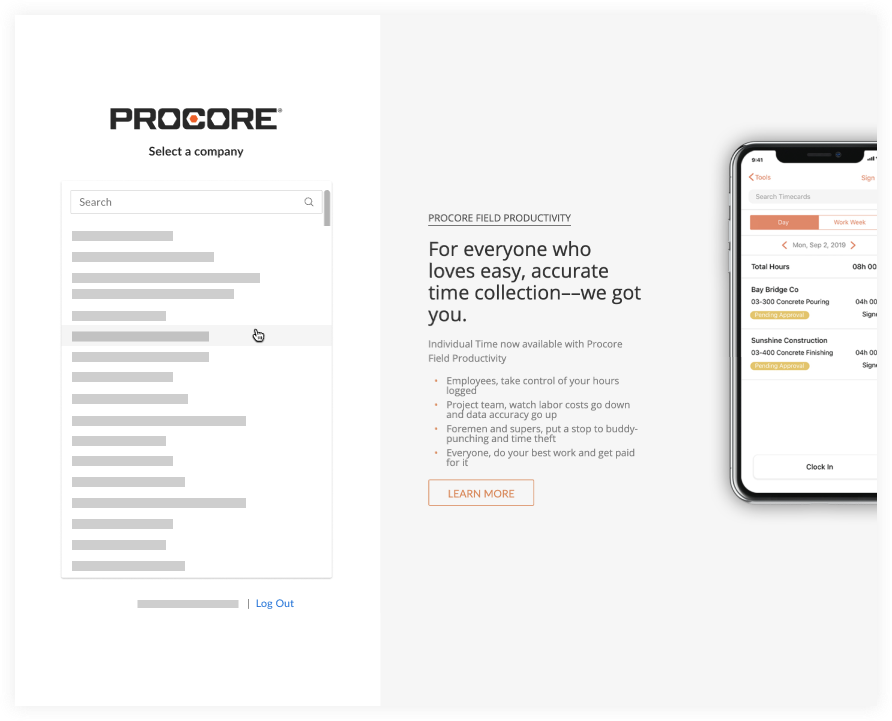
Nuevo switcher del kit de herramientas
Los usuarios podrán navegar directamente a y desde Finanzas de portafolio y Planificación del capital desde la aplicación Procore utilizando un nuevo conmutador de kits de herramientas. El interruptor del kit de herramientas está disponible en la página de inicio de sesión.
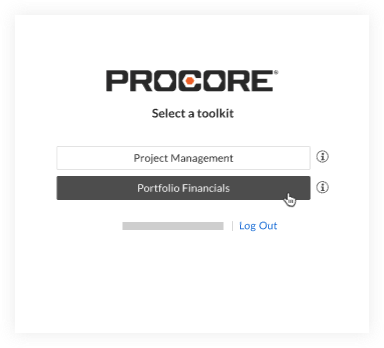
También puede acceder al interruptor del kit de herramientas durante el uso de la aplicación para alternar entre kits de herramientas.
Pasos
Cambiar entre kits de herramientas y compañías
La forma en que cambia entre kits de herramientas y compañías depende de si ya ha iniciado sesión en Procore. Consulte las siguientes opciones:
- Seleccionar mientras inicia sesión
- Cambiar después de iniciar sesión
- Cambiar a otra compañía en Procore